Aktualisiert April 2024: Erhalten Sie keine Fehlermeldungen mehr und verlangsamen Sie Ihr System mit unserem Optimierungstool. Hol es dir jetzt unter diesen Link
- Laden Sie das Reparaturtool hier.
- Lassen Sie Ihren Computer scannen.
- Das Tool wird dann deinen Computer reparieren.
Wann ein YouTube-Video ansehen, stellen Sie möglicherweise fest, dass der YouTube-Sound nicht synchron ist, sodass YouTube für Sie fast unsichtbar ist. Was ist der Grund für dieses Problem bei YouTube? Es gibt mehrere mögliche Ursachen: Probleme mit dem Audiotreiber, Probleme mit dem Grafiktreiber und Probleme mit Google Chrome.

Hier sind einige Korrekturen, die anderen Nutzern geholfen haben, YouTube nicht synchronisierte Audio- und Videodateien in Windows 10 zu reparieren. Durchsuchen Sie einfach die Liste, bis Sie etwas finden, das für Sie funktioniert.
Sehen Sie sich YouTube-Videos auf anderen Geräten an
Zunächst müssen Sie YouTube-Videos in einem anderen Browser wie Firefox, Opera, Internet Explorer oder der YouTube-Desktop-App ansehen, um festzustellen, ob der YouTube-Sound nicht synchronisiert ist.
Wenn ja, sind die wahrscheinlichsten Ursachen Ihre Treiber, da sie alles beeinflussen. Andernfalls kann das Problem in Ihrem speziellen Browser liegen. Jetzt können Sie das Problem mit Ihrem Browser mit den folgenden Methoden beheben.

Ändern Sie die Energieplaneinstellung
Einige Leser stellten fest, dass der Übergang von einem ausgewogenen zu einem hocheffizienten Energieplan das Problem gelöst hat. Wenig später fand der Kommentator Aaron einen entsprechenden Parameter: den minimalen Prozessorstatus. Ich habe sichergestellt, dass durch Ändern des minimalen Prozessorstatus des symmetrischen Energieplans von 5% auf 100% Probleme mit der Audio- und Videosynchronisation vermieden werden.

Obwohl es funktioniert und leicht zu ändern ist, ist es nur eine Problemumgehung, keine Lösung. Durch Erhöhen des minimalen Prozessorstatus kann der Prozessor die Frequenz nicht reduzieren, wenn nichts zu tun ist. Dies reduziert die Batterielebensdauer und die Gesamtenergieeffizienz.
Konfigurieren des BIOS "ErP Ready"
Ich bemerkte auch Probleme mit Ton und Video auf einem völlig anderen Computer, den ich selbst gebaut hatte. Zu meiner Enttäuschung haben die beiden oben genannten Problemumgehungen nicht geholfen. Weder das Umschalten auf ein USB-Audiogerät noch das Erhöhen des minimalen CPU-Status auf 100% haben dazu beigetragen, zufällige Hänge zu beseitigen. Nach einigen Tests stellte ich fest, dass das Deaktivieren des BIOS-Setups ErP Ready das Problem behebt.

Weitere Tests dieses Systems, bevor eine Lösung gefunden wurde: Das Deaktivieren von VT-d und Intel Virtualization im BIOS hat nicht geholfen. Es hängt mit dem standardmäßigen hochauflösenden Microsoft Windows Update-Audiogerätetreiber und dem Realtek-Treiber zusammen. Technische Daten der Maschine:
- MSI Z370 Gaming Pro Carbon
- Intel i7-8700K
- MSI GeForce GTX 1060
- Windows 10 1709 (Fall Creator-Update)
Aktualisierung vom April 2024:
Sie können jetzt PC-Probleme verhindern, indem Sie dieses Tool verwenden, z. B. um Sie vor Dateiverlust und Malware zu schützen. Darüber hinaus ist es eine großartige Möglichkeit, Ihren Computer für maximale Leistung zu optimieren. Das Programm behebt mit Leichtigkeit häufig auftretende Fehler, die auf Windows-Systemen auftreten können – ohne stundenlange Fehlerbehebung, wenn Sie die perfekte Lösung zur Hand haben:
- Schritt 1: Laden Sie das PC Repair & Optimizer Tool herunter (Windows 10, 8, 7, XP, Vista - Microsoft Gold-zertifiziert).
- Schritt 2: Klicken Sie auf “Scan starten”, Um Windows-Registrierungsprobleme zu finden, die PC-Probleme verursachen könnten.
- Schritt 3: Klicken Sie auf “Repariere alles”Um alle Probleme zu beheben.
Deaktiviere die Hardwarebeschleunigung (bei Verwendung der YouTube-Webversion)
Wenn dieses Problem mit der Audio- und Video-Desynchronisierung von YouTube nur im Internet und nicht in einer Desktop-Anwendung auftritt, können Sie versuchen, die Hardwarebeschleunigung in Ihrem Browser zu deaktivieren. Die Methoden hängen vom verwendeten Browser ab.
Treiber aktualisieren
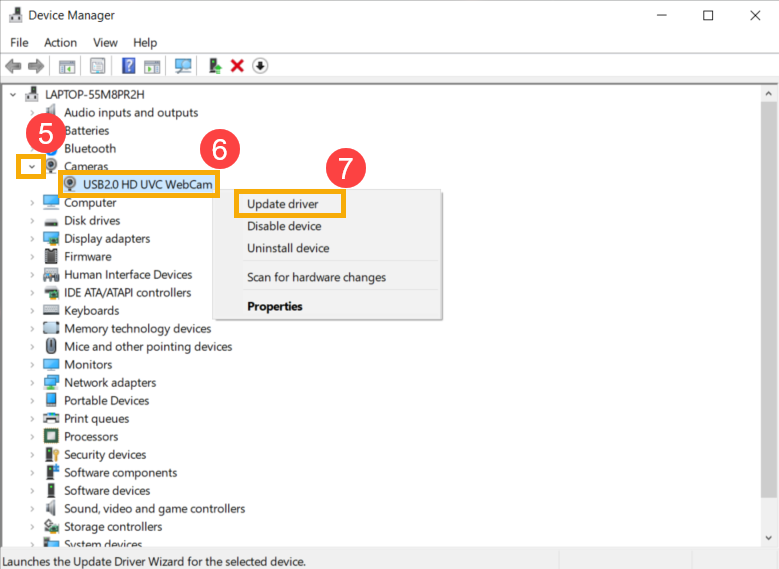
Da Treiber ein Problem darstellen können, sollten Treiberaktualisierungen als erstes auf Ihrer Fehlerbehebungsliste stehen. Treiber sind die Hauptbausteine, die Ihr Betriebssystem mit der Systemhardware verbinden. Dirigenten können beschädigt oder veraltet sein. Um beide Szenarien zu lösen, können Sie die Treiber auf die neueste verfügbare Version aktualisieren.
- Halten Sie die Windows-Taste gedrückt, drücken Sie R, geben Sie den Dialog devmgmt.msc ein und drücken Sie die Eingabetaste.
- Erweitern Sie die Grafikkarten. Klicken Sie mit der rechten Maustaste auf die Grafikkarte und wählen Sie "Treiber aktualisieren".
- Wählen Sie "Aktualisierten Treiber automatisch suchen" und warten Sie, bis Windows Ihnen den aktuellen Treiberstatus anzeigt.
Leere den Cache und melde dich von Youtube ab
Das Bereinigen des Google Chrome-Caches und das Abmelden haben vielen Menschen geholfen. Sie melden sich jedoch nicht nur ab, sondern verwenden auch eine spezielle Abmeldemethode, um dieses Problem zu lösen. Folge den Anweisungen unten
- Bevor wir YouTube verlassen, werden wir zuerst den Cache bereinigen. Sie können entweder den Cache des Browsers vollständig oder den YouTube-Cache erst am Anfang löschen.
- Melden Sie sich jetzt von Ihrem Google-Konto ab. Sie können einfach auf Ihr Google-Profil in der oberen rechten Ecke von Google Chrome klicken und Abmelden auswählen.
- Öffne einen neuen Tab und öffne YouTube. Klicken Sie auf Anmelden und melden Sie sich bei Ihrem Google-Konto an. Stelle sicher, dass du dich über YouTube verbindest.
- Schließe den Tab, mit dem du dich bei YouTube angemeldet hast, und öffne einen neuen Tab. Öffne YouTube erneut und melde dich bei deinem Google-Konto an, indem du oben rechts auf "Anmelden" klickst.
Überprüfen Sie, ob das Problem behoben wurde.
Expertentipp: Dieses Reparaturtool scannt die Repositorys und ersetzt beschädigte oder fehlende Dateien, wenn keine dieser Methoden funktioniert hat. Es funktioniert in den meisten Fällen gut, wenn das Problem auf eine Systembeschädigung zurückzuführen ist. Dieses Tool optimiert auch Ihr System, um die Leistung zu maximieren. Es kann per heruntergeladen werden Mit einem Klick hier

CCNA, Webentwickler, PC-Problembehandlung
Ich bin ein Computerenthusiast und ein praktizierender IT-Fachmann. Ich habe jahrelange Erfahrung in der Computerprogrammierung, Fehlerbehebung und Reparatur von Hardware. Ich spezialisiere mich auf Webentwicklung und Datenbankdesign. Ich habe auch eine CCNA-Zertifizierung für Netzwerkdesign und Fehlerbehebung.

